Resolver el problema de los equipos incompatibles en Windows 7, 8

- 4298
- 859
- Elsa Navarro
El sistema de libre mercado en sí implica la presencia de una dura competencia. Pero si en alguna área escapaste por delante, por algún tiempo serás el único líder, cosechando todos los laureles. Y, por supuesto, intentarás aplastar a los competidores de raíz. Sin embargo, pocas personas tienen éxito, y la excepción más indicativa se puede llamar Microsoft y su sistema operativo. Y dado que la compañía es una monopolista, al elegir métodos para promover nuevos productos, no se ha desdeñanza por ningún método.
 Habiendo lanzado su producto insignia, Windows 10, la gerencia de la compañía decidió estimular artificialmente la transición a este sistema operativo, publicando un lanzamiento en 2017, que habló sobre la posible disponibilidad de problemas con los usuarios de Windows 7/8 al recibir actualizaciones. De hecho, muchos usuarios comenzaron a recibir notificaciones tituladas "Equipo incompatible" durante los intentos del sistema operativo para obtener actualizaciones en modo automático.
Habiendo lanzado su producto insignia, Windows 10, la gerencia de la compañía decidió estimular artificialmente la transición a este sistema operativo, publicando un lanzamiento en 2017, que habló sobre la posible disponibilidad de problemas con los usuarios de Windows 7/8 al recibir actualizaciones. De hecho, muchos usuarios comenzaron a recibir notificaciones tituladas "Equipo incompatible" durante los intentos del sistema operativo para obtener actualizaciones en modo automático.
¿Qué es esta notificación?
El mensaje oficial de la compañía fue percibido por muchos con una parte considerable de escepticismo: las actualizaciones siempre han sido un lugar débil de Windows, a menudo conduciendo a la aparición de varios tipos de errores, congelaciones y pantallas de muerte azul. Pero cuando muchos usuarios comenzaron a recibir informes sobre la incompatibilidad del equipo instalado en la PC con un nuevo software, el problema surgió en todo su gloria, y se hizo claro para todos que era de origen artificial.
Si anteriormente el uso de hierro obsoleto restringió la transición a versiones más avanzadas del sistema operativo, ahora todo se puso al revés: al comprar una nueva PC equipada con procesadores potentes, resultó que la "semilla" no sabía cómo trabajar con él. En otras palabras, la actualización de la CPU en los procesadores Intel de séptima generación (Kaby Lake), y el tipo de séptima generación Bristol Ridge o Snapdragon 820 condujeron a la apariencia de la ventana de ventana de Windows 7/8 "Equipo incompatible".
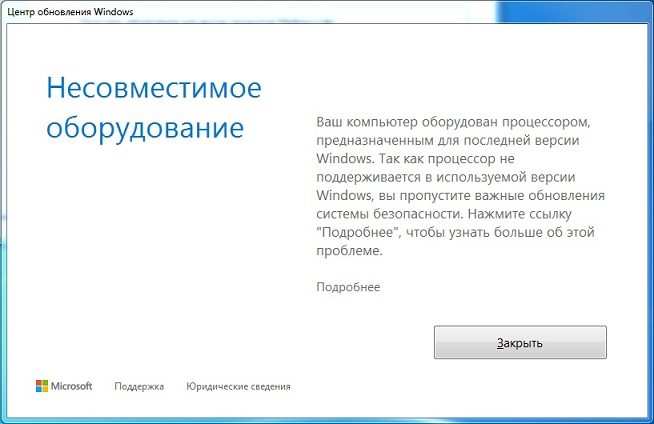
Pero, resultó que los usuarios de computadoras con procesadores de mediana edad (como AMD FX o Intel Pentium/Atom) también comenzaron a recibir informes similares sobre la imposibilidad de recibir actualizaciones. En una palabra, la situación ya parecía cómica: desde el deseo de estimular la transición a un nuevo sistema operativo, los usuarios inocentes comenzaron a sufrir en cualquier cosa. Al principio, una simple deleción de las actualizaciones 4012218, 4012219, 4015550, 4019217 y 4019264 le permitió deshacerse del error, pero después del próximo paquete acumulativo de actualizaciones, el error de actualización de Windows, que informa la imposibilidad de obtener nuevas actualizaciones debido a debido a la incompatibilidad del equipo, comenzó a aparecer nuevamente.
Estrictamente hablando, esta característica no afecta el trabajo de una PC, excepto por la apariencia de advertencias molestas y la imposibilidad de obtener actualizaciones. Y es por eso que los usuarios de los "semrucks" y "ochos" buscan resolver este problema.
Cómo eliminar el mensaje "Equipo incompatible" en Windows 7
Hay varias formas de resolver el problema.
https: // www.YouTube.Com/reloj?v = tggg9tohhcm
Configuración del centro de actualización
La primera forma es la más obvia: negarse a recibir actualizaciones. Por supuesto, al mismo tiempo, su PC estará en riesgo en términos de seguridad, pero si usa un buen antivirus, es poco probable que esto lo detenga. De lo contrario, este método debe ser abandonado.
Etapa 1: Activación de actualizaciones manuales.
El modo predeterminado es automático, en el que el escaneo, la carga e instalación de actualizaciones ocurren simultáneamente, paso a paso. Pero puede cambiar las prioridades de las operaciones y su tipo: para esto es suficiente elegir un modo de instalación manual, y luego puede controlar el proceso del sistema del sistema. Describimos la secuencia de acciones sobre cómo establecer un modo manual:
- Haga clic en el botón "Inicio", abra el "Panel de control";
- Seleccionamos la pestaña "Sistema y seguridad", y en ella - "Windows Update Center" (puede ingresar a esta ventana a través de la línea de búsqueda ubicada en la parte superior derecha, escribiendo la solicitud correspondiente allí);
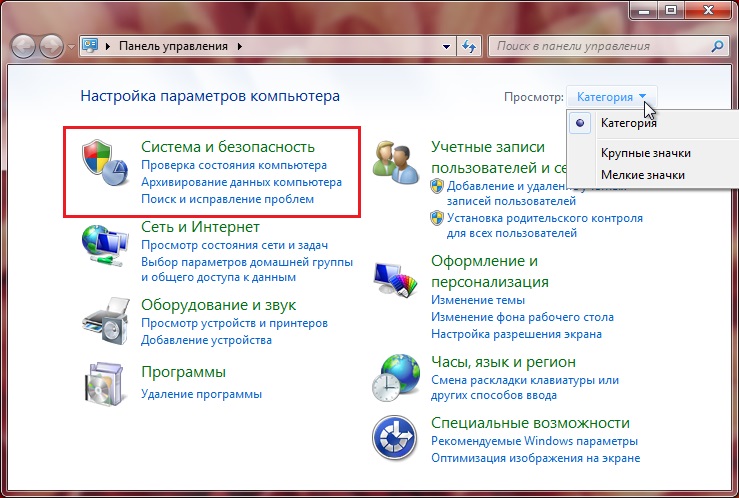
- En el menú a la derecha, seleccione el elemento "Configurar los parámetros";
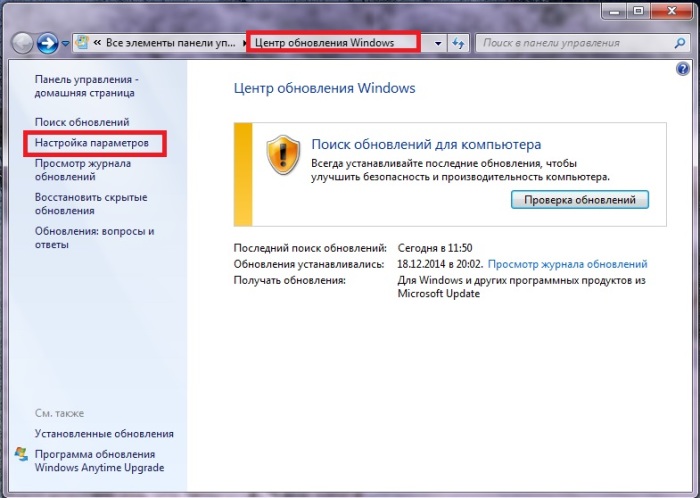
- En la nueva ventana en el bloque "Actualizaciones importantes", debe cambiar el parámetro predeterminado con "Instalar actualizaciones automáticamente" a cualquiera de los dos restantes, y si desea abandonar completamente las actualizaciones, el último parámetro será adecuado (hacer no verifique la presencia de actualizaciones);
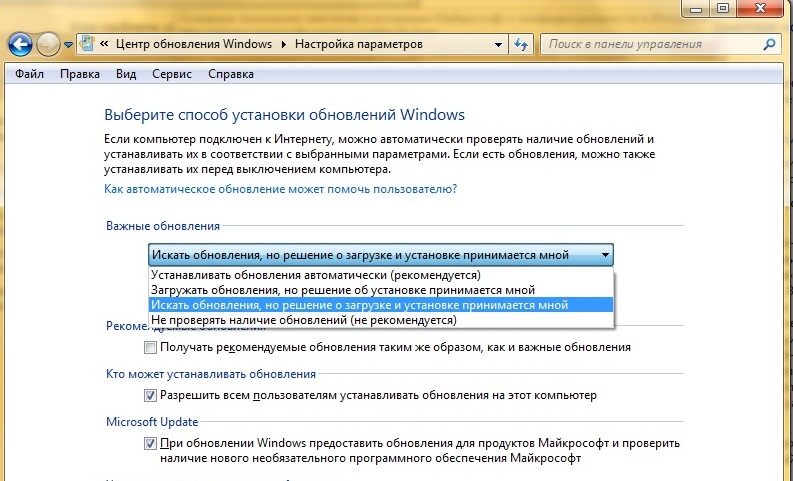
- Confirme los cambios haciendo clic en el botón "Aceptar".
Después de eso, puede proceder al siguiente paso lógico sin recargar PC.
Etapa 2: eliminar la actualización bajo el número KB4015550.
Es esta actualización la que lleva a la aparición en el informe "Seven" sobre la incompatibilidad del equipo. Si al menos una vez fue a foros dedicados a trabajar en Windows 7, lo más probable es que ya esté familiarizado con el problema de actualizar KB40155550. Dado que las actualizaciones ya no se instalarán automáticamente, puede deshacerse de manera segura de los cambios en el sistema operativo que provocan la apariencia de un mensaje molesto. Además, la principal función de renovación en esto es: no tiene otras consecuencias.
La forma más fácil de cumplir con la línea de comando:
- Haga clic en el botón "Inicio";
- En la barra de búsqueda escribimos el comando CMD, confirmar la tecla "Ingrese" o hacer clic en el icono de la utilidad que aparecerá en la ventana desde arriba;
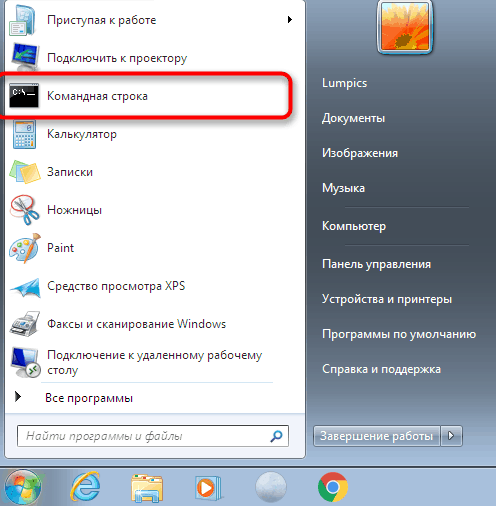
- Si ingresó al sistema no con los derechos del administrador, prelucíe en el icono CMD con el botón correcto del mouse y seleccione el "Inicio en nombre del administrador";
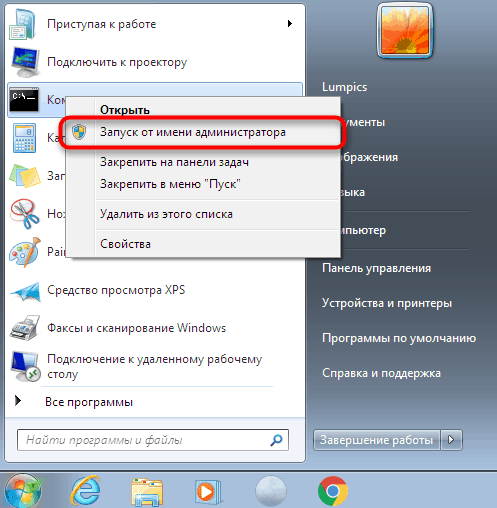
- Aparecerá una nueva ventana que le pedirá su permiso para realizar cambios en la utilidad CMD en su computadora, estamos de acuerdo;
- En la línea de comando reclutamos Wusa /desinstalación /kb: 4015550, confirmar;
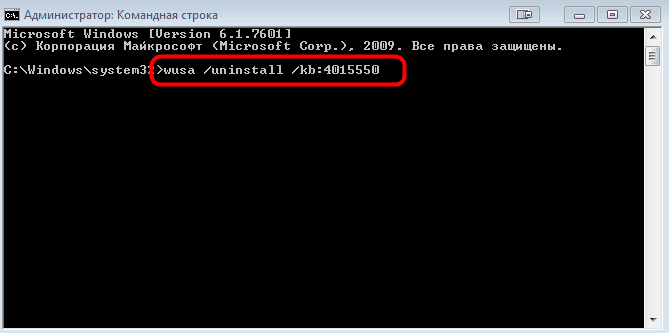
- Estamos esperando la finalización del procedimiento para eliminar la actualización KB4015550, se le notificará de una operación exitosa;
- Dejamos la línea de comando (equipo de salida) y reiniciamos la computadora.
Después de eso, puede trabajar activamente durante varias horas para asegurarse de que ya no aparezca un mensaje molesto. Si el error comienza a saltar nuevamente, pasamos al siguiente, el paso final.
Etapa 3: Eliminar las últimas actualizaciones instaladas en una PC.
Aunque argumentamos anteriormente que solo una actualización está involucrada en la aparición de la incompatibilidad del equipo, esto no es cierto. Por lo tanto, tendremos que hacer la rutina: eliminar alternativamente las últimas actualizaciones actualizadas, ya que es imposible decir cuál de las actualizaciones del problema es imposible.
El algoritmo de las acciones:
- Nuevamente, abra el "Panel de control" y vaya a la pestaña "Windows Update Center";
- Hacemos clic en el enlace "Actualizaciones instaladas" ubicado en la parte inferior del panel izquierdo;
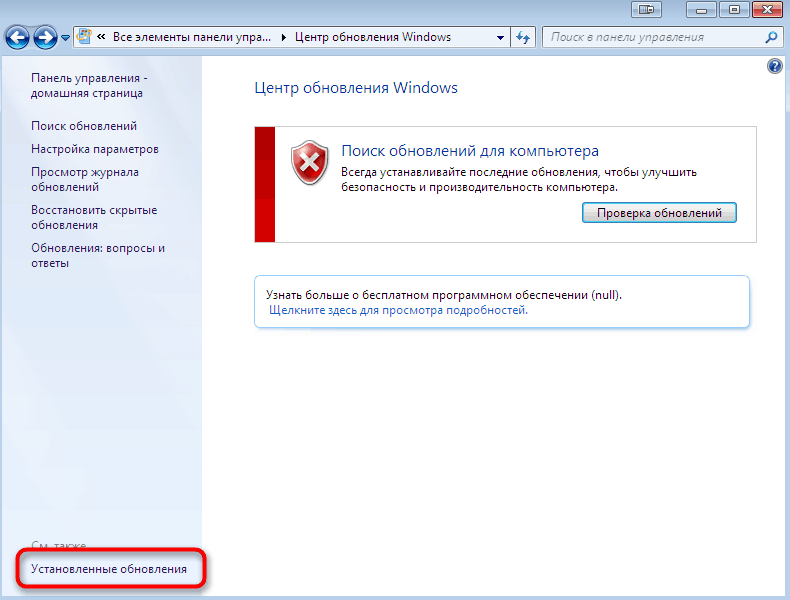
- Aparecerá una nueva ventana en la que comenzará la búsqueda de actualizaciones instaladas previamente, y esto puede llevar algo de tiempo, ya que estamos interesados en las últimas actualizaciones, agilizamos la lista antes de la fecha de instalación, haciendo clic dos veces en la columna "Instalada";
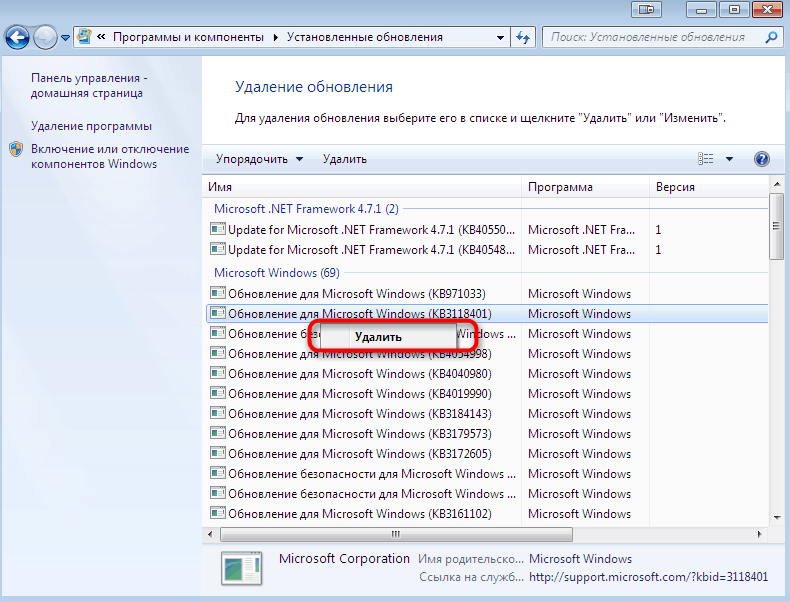
- Seleccione la última actualización y haga clic en el botón "Eliminar", espere el final del procedimiento y haga de manera similar con varias actualizaciones más con la última fecha. Puede suceder que algunas actualizaciones no tengan los botones de "eliminar", esto significa que son críticos y sin ellas el sistema operativo funcionará inestable;
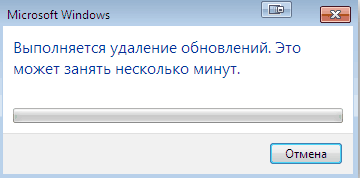
- Dejamos el "panel de control", cerrando todas las ventanas.
Observamos el comportamiento de Windows nuevamente, generalmente después de tales acciones, el error ya no aparece. Sin embargo, si no desea negarse a apoyar el fabricante del sistema operativo, debe probar otros métodos menos radicales.
Actualización de los controladores del procesador
Dado que los propios desarrolladores de Windows argumentan que este error es el resultado de la incompatibilidad del software y el tipo de procesador instalado en la PC, una de las formas de eliminar Vindovs 7 "Equipo incompatible" es actualizar sus controladores de CPU.
El hecho es que tanto Intel como AMD no estaban de acuerdo con la política de Microsoft que decidieron solucionar este malentendido por su cuenta, habiendo desarrollado primero versiones beta y luego controladores de pleno derecho para sus procesadores, lo que permitió resolver el problema de la incompatibilidad. Entonces, si conoce el modelo de su CPU, debe ir al sitio web oficial, descargar e instalar software para esta CPU.
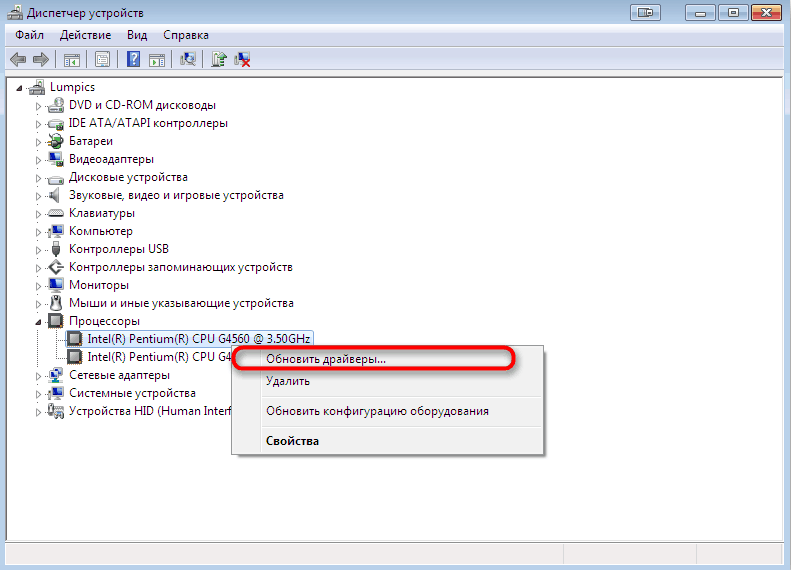
Puede averiguar el modelo de procesador a través del "Administrador de dispositivos" en la rama de los procesadores. Al hacer clic en el botón derecho del mouse, puede llamar al menú contextual y seleccionar el elemento "Actualizar controladores", siempre que ya los haya descargado.
Uso de la utilidad WUFUC
Por supuesto, después de la aparición del problema, los desarrolladores de tercera parte también se desvanecieron. Una de las soluciones más exitosas se puede llamar la utilidad WUFUC, cuya única función es corregir el error en el "equipo incompatible" de Windows 7/8 realizando los cambios apropiados en el sistema operativo.
La principal ventaja del programa es que se desarrolló en un código de código abierto, publicado en un público y cualquier programador puede familiarizarse con cómo y qué hace. Pero no necesitamos esto, solo estamos interesados en el resultado final, por lo que hacemos lo siguiente:
- Vamos al sitio web oficial del desarrollador (Lumpics.ru);
- Haga clic en la frase "Última construcción estable" para obtener la última versión estable de la utilidad a nuestra disposición;
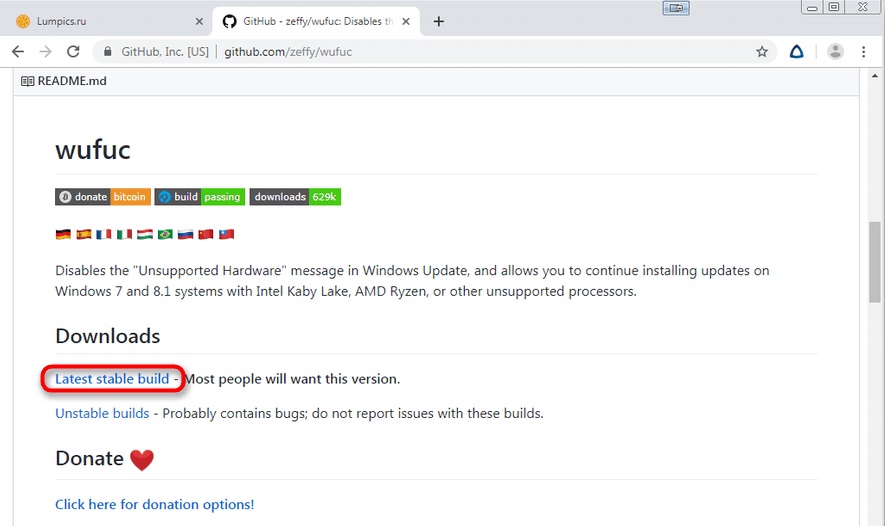
- Seleccione la versión del programa, de 64 bits o x86, dependiendo de la descarga del sistema operativo instalado;
- Descargue el instalador seleccionado;
- Después del final de la descarga, inicie el archivo;
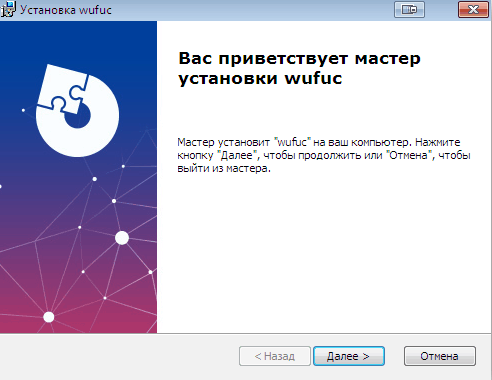
- En el proceso de instalación del programa, siga las instrucciones;
- Inicie la utilidad WUFUC si complete el lugar de su instalación (de lo contrario, lo encuentre a través de la línea de búsqueda presionando el botón de inicio);
- El programa comenzará en el modo de línea de comando, leerá cuidadosamente el contenido del texto propuesto y seguirá las instrucciones;
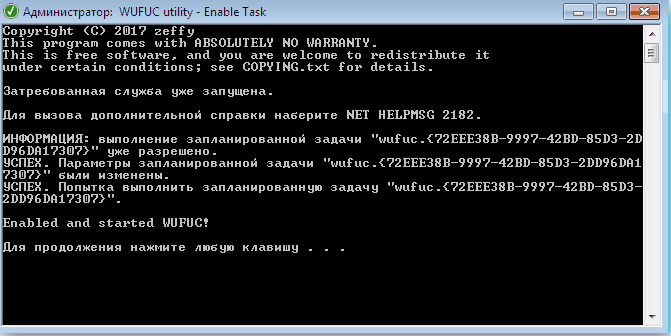
- Como resultado, el programa desactiva la apariencia de un mensaje molesto.
Tenga en cuenta que con la ayuda de este programa simplemente eliminará la apariencia de un error. Ella misma no desaparecerá en ningún lado, pero si su computadora ha funcionado normalmente, no tenga miedo de ningún problema. Excepto cuando desea actualizar instalando un procesador más potente.
Conclusión
Entonces, se familiarizó con tres posibles formas de resolver el problema, cada uno de los cuales tiene sus propias restricciones. Y debes tenerlos en cuenta al elegir. Pero en general, se puede argumentar inequívocamente que el método para promover su buque insignia elegido por Microsoft no puede llamarse ético. Dado que tanto la "semilla" como la de Windows 8/8/1 todavía son compatibles oficialmente, limitar a sus usuarios en cualquier cosa, en nuestra opinión, es incorrecto.
¿Y cómo te sientes acerca de este problema?? Deja tu opinión en los comentarios, nosotros y nuestros lectores estaremos interesados en conocerla.
- « Correcciones de un micrófono que no funciona en una discordia
- Cómo averiguar la clave de licencia del sistema operativo Windows »

